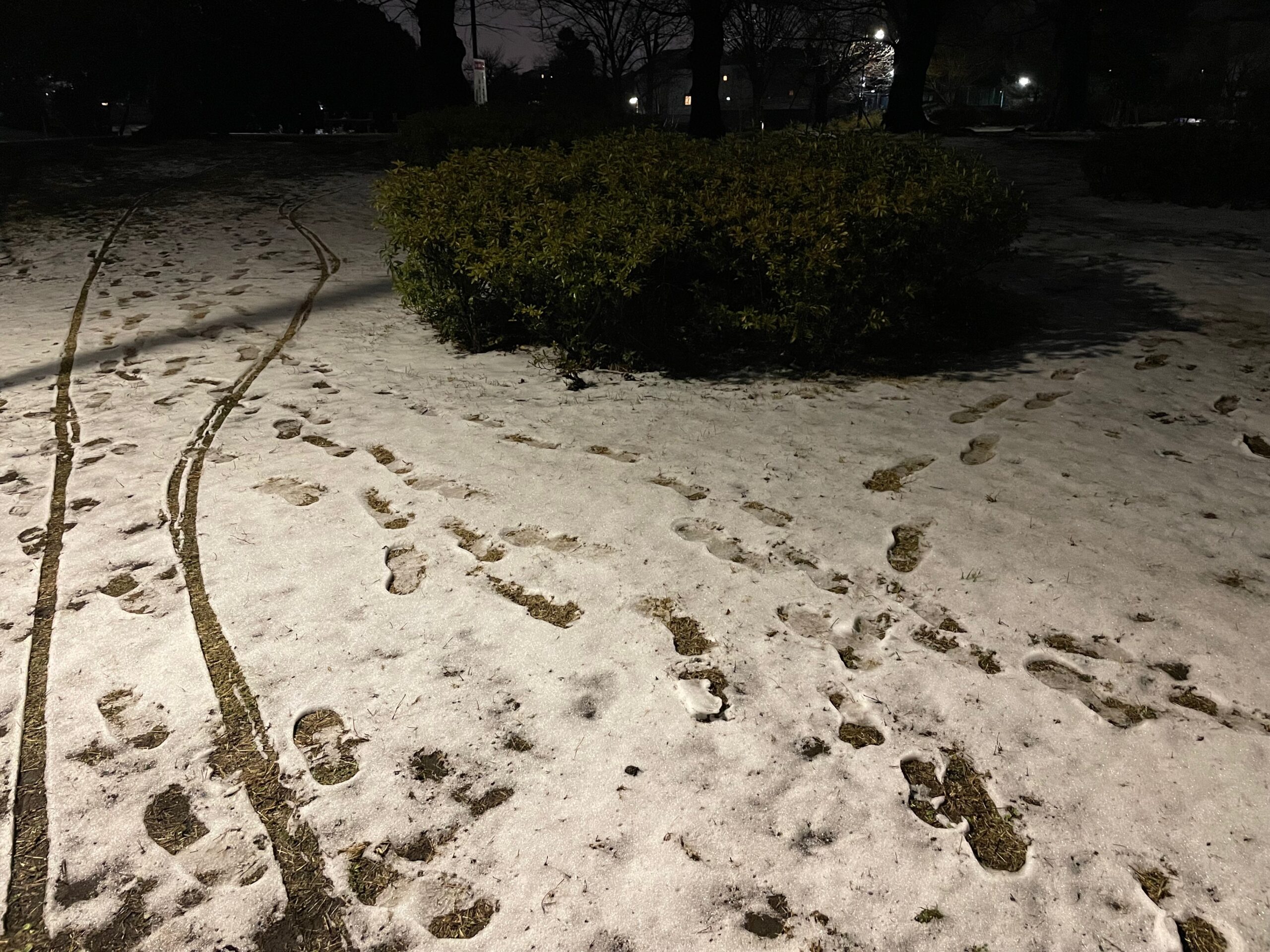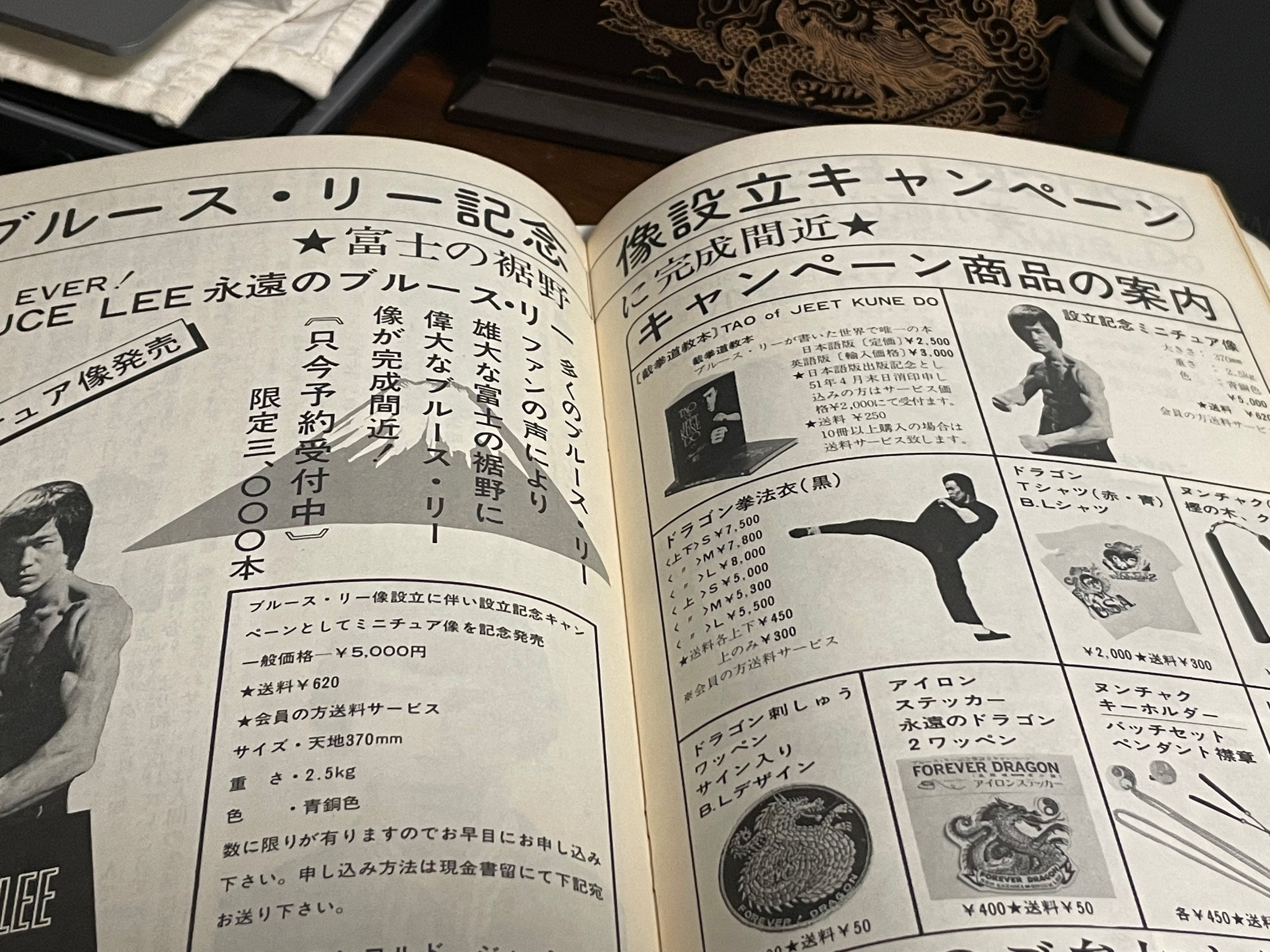プロローグ
【きれいだけど遅いAQUA】
2002年4月、知り合いに「Macで種目のアニメーションが全然動かないよ」という指摘を受け、動作確認用にiBookを購入しました。
最初は動作確認だけのつもりで導入したのですが、OS Xの画面(AQUA)の美しさに完全に魅了されてしまいました。テキストを扱う時間の長い私にとって、アンチエイリアス処理が効いたフォントはとても心地よいのです。そしてあの透明感。その結果、Windows XPの画面インターフェース(Luna)を眺めるのが、だんだん苦痛になってきてしまいました。
そこで、一度Web作成をiBookで行うことを検討してみました。しかし、iBookは12.1inch画面、XGA(1024×768)タイプを購入したので、表示される文字の小ささが逆にネックになってしまいます。手持ちのSXGA(1280×1024)液晶ディスプレイに接続してみましたが、残念ながらiBookではXGA以上の表示ができませんでした。
さらに致命的なのが、アプリケーションの動作速度の遅さです。現在、ICOのサイトはAdobe GoLive6.0で作成していますが、動作速度はほとんど実用外でした。このソフトに限らず、画面の描画ももたつきを感じます。後に、OS X 10.2にアップグレードしてみたところ、画面のもたつきはだいぶ改善されましたが、アプリの実行速度は相変わらずです。ICOの場合、テキスト主体のサイト構成であることも一つの原因だと思います。エディタを別に用意して、そこで入力したものを貼り付けて整形する、というような方法ならよいのかもしれませんが、手間がかかって大変です。
【Mac OS 9.2では】
私がパーソナルコンピュータを本格的に使い始めたのはMacで、漢字Talk7.xを長く利用していた経験がありましたので、Mac OS 9.2も利用してみることにしました。
ところが、こちらは申し訳ないけれど、OSとしての基本的な完成度が低く感じられました。そのユーザインターフェースを高く評価する人が多いところを見ると、長く使い続けた人にはおそらく最高の環境なのでしょう。しかし、私にとっては不便なことが多かったです。MacユーザがWindowsを使うと、「何でこんなこともできないの?」と感じるそうですが、私の場合は逆に感じました。たぶんこれは慣れの問題なんでしょう。
しかも、GoLive6.0はMac OS 9.2でも遅かったのです。フォントの表示も、従来のOsakaとは異なり、太字表示されているのに、アンチエイリアスがかからない、という変な状態で。 Mac 0S 9.2にもアンチエイリアス機能はあるにはあるので、それで調和をはかろうとしたのですが、OS Xのようにはきれいに表示されません。かえって目が疲れるくらいです。
さらに、アプリケーションを切り替えて使うような使い方ではなにぶん不安定で、メモリの割り当ては漢字Talk7.xのときと変わらず手動です。これなら、すでに利用していて非常に安定しているWindows XPマシンのほうがマシでした。手動でドンピシャに調整できる達人や、アプリケーションを頻繁に切り替えたり、処理を同時進行させるような使い方をしない人なら、こんなに不安定にはならないらしいのですが。ただ、Mac OS 9.2は、Windowsでいえば90年代初期の3.1のレベルに近いとされています。ノンプリエンプティブマルチタスクという、メモリの明け渡しをアプリケーションに任せてしまうやつですね。
【そして、結論】
OS Xを使いたい。でも遅い。OS 9.2は不安定だし、インターフェースも私にはなじめない。となると、私の欲求を満たすためには、高スペックなMacを購入するしかない、ということになり…。そして、とうとう購入してしまいましたよ。Power Mac G4。
あ、別にApple Computerのスイッチキャンペーンに乗ったわけではありません。あれではあまり説得力がないような…。
乗り換えのハードル
【購入対象】
当初は一つ前のシリーズを購入する予定でした。しかし、Netなどで「もうすぐ新シリーズが発表される」という噂があり、少し待っていたのですが、正解でした。PowerMac G4のすべての機種がCPUが2つ(DUAL)の構成になり、メモリがDDRという高速タイプのSD-RAM対応になったのです。これが購入の決め手となりました。本当は、上位機種がほしかったのですが、予算の都合で最も安価な867MHzのDual構成のマシンに決めました。書き込み型DVDが付属していなかったのが引っかかったのですが、Windowsマシンに取り付けていたDVD-RAMを取り付けるか、余裕がある時に対応ドライブを購入して追加すればいいだろうと考えました。
さて、購入と同時に持ち帰り、早速利用してみました。リュウド製の親指シフトキーボードも購入済みで、すでにiBookで動作確認済みなので、とりあえず日本語入力も問題ありません(正式サポートはされていませんが…。これはそのうち「親指シフト」のコーナーでレポートしましょう)。さすがに、iBookとはスピードが全く違います。このマシンには最初からバージョン10.2がインストールされていましたので、それも速く感じる原因の一つかもしれません。これでようやくOS Xを実用的に使えるようになった、と感じました。
【アプリケーションの乗り換え】
しかし、今までWindows用に集めてきたアプリケーションが使えないのはむなしいですね。せめて、WindowsにもMacにも対応しているようなソフトウエアは、クロスプラットフォームアップグレードみたいな特典があるとうれしいのですが…。ICOを作成するためのGoLive6.0も、SymantecのNortonシリーズも、 ATOKもすべて一から買い直しです。Microsoft Office形式のファイルもやりとりすることが多いのですが、今は高すぎて手が出ません。対応する周辺機器が少ないこと、また高価なこと、そしてソフトをそろえるのが大変なことなどは、WindowsからMacへの乗り換えの大きなハードルとなりそうです。
ただ、MacintoshにはVirtual PCという、MacでWindows OSをエミュレーションで利用できるソフトがありますので、こちらを導入してみてもいいかもしれません。AQUAを使いたい私にとっては、本末転倒のような気もしますが。
私の勉強不足かもしれませんが、Windows環境では、アーカイバソフト、FTPソフトなど、フリーウエアでもかなり実用的な環境を作ることができました。私自身は必要なものはシェアウエアも利用していたので、コストと実用の面でうまくバランスがとれていたと思います。しかし、OS X環境では、そのようなフリーウエアをなかなか見つけることができません。現在まで、必要なソフトウエアは製品版とシェアウエアでしか入手できず、結構コストが高くついています。OS 9対応のものはもう少しあるようですので、そのうちOS X対応のフリーウェアも揃ってくるのかな…?
【高価なハードウエア】
また、だいぶ安くなったとはいえ、Power Mac G4は、Windows機と比べるとまだまだ高価です。Pentium 4はDual構成に対応していないので、一概に評価はできないと思いますが、私が購入したのがG4の入門機レベルであるとすれば、Windowsの入門機は半分くらいの金額で購入できます。CPUがDual構成であることは、マシンの価格が高くなる一つの原因であるとは思いますが、Windows側の CPUクロックは倍ですからね。CPUクロックだけの比較は妥当ではないかもしれませんが、私が所持しているWindowsマシン(1年半前は最高スペックでした)と比較して、実際に体感も処理も劣りますので。
また、DVDドライブを追加使用と思っても種類が限られる上、Windows対応製品と比較して同じメーカのほぼ同じ機器なのに、実売価格が1万円くらい違います。
【でも、立派なメインマシン】
この原稿を執筆している2002年10月現在では、Appleでは、スイッチキャンペーンといって、WindowsからMacに乗り換えたリアルユーザの声を紹介し、乗り換えの促しキャンペーンを行っていますが、さすがにこういった現実には目をつぶってしまっているようですね。
とりあえず、私のメインマシンはPowerMac G4になりました。そういえば、自宅ではここのところWindowsはほとんど使っていませんね。
ソフトウエア移行
【最優先はメールソフト】
今までWindowsで行ってきた作業をPowerMacでスムースに行うためには、まずはメールの移行と送受信の設定をしなければなりません。
私は、Windows環境ではセキュリティ問題を多く抱えるOutlookやOutlook Expressの代わりに、鶴亀メールというシェアウエアを利用していました。鶴亀メールは、メールデータをUNIX標準のmbox形式に書き出すオプションを持っており、この点ではOS X標準のmailには移行しやすかったと思います。OutlookやOutlook Expressから移行する場合は、まずmboxに書き出すためのツールなどを使う必要があり、結構大変なんですね。
それでも最初は文字化けを解決したり、添付ファイルをそのまま移行するための方法がわからず、結構苦労してしまいました。またすべてのメールデータを移行することはできず、一部おかしくなってしまったのが残念です。
mailの目玉機能である「迷惑メール」排除機能はなかなかいいと思いますが、鶴亀メールではサーバ側でチェックして、怪しいメールをすべて削除できました。それができたほうがありがたいですね。現在、私はメールアドレスを公開していますので、非常にたくさんの迷惑メール、ウィルスメールが到着しています。Windowsウィルスとはいえ、自分のマシンにいったんダウンロードするのはあまり気持ちがいいものではありません。
ただ、受信トレイを一つにまとめた形でも、アカウントごとに別々の形でも表示できるのは非常に便利ですね。昔利用していたマイクロソフトの Outlookではアカウントごとの表示はできませんでしたし、鶴亀メールではアカウントごとに、完全にバラバラでしたから。また、鶴亀メールでできなくて気になっていたSSL通信やIMAPによるメール取得も可能なようです。
【ICOの制作環境】
次に、ICOの制作環境も早急に整えなければなりません。そこで、Windowsで利用していたAdobe GoLive6.0のMacintosh版をインストールして、そちらにファイルを移すことにしました。以前、iBookに自宅Windowsマシンから取り込んだところ、何度もGoLiveが異常終了した経験がありました。Webサイトから直接取り込んだところ、異常終了の確率が低かったので、今回は後者の方法をとることにしました。これは特に問題なく、すぐにICOの編集に取りかかることができたのです。
サイト管理ファイルを作成して、それを開くスピードは、Windowsのほうが圧倒的に速いです。しかし、テキストが多いファイルに対する文章の追加については、Windows環境と同等か、むしろ快適に感じます。
さらに、Windowsマシンでは、GoLiveを使い続けると、なぜかツールバーから必要なアイコンが消えていく、という妙な現象がみられました。大体この位置だろう、と推測してクリックすれば動作するのですが、ひどい不具合です。Mac OS Xで使うときは、このような不具合もなく、とても快適です。
いくつか気になった点もあります。OSの仕様なのか、アプリケーションの対応レベルの問題なのかはわかりませんが、一つのウィンドウから別のウィンドウに処理を移すとき、Macの場合いったんそのウィンドウをアクティブにしておかないと、例えばボタンを押すなどの次の処理に移れません。 Windowsの場合は、別ウィンドウのボタンなどをクリックした段階で、アクティブになるのと、ボタン処理が両方続けて行われます。ここで、Macでは 1アクションよけいなオペレーションが必要なんですね。これは、Finderでウィンドウを切り替えるときにも同じような手続きが必要で、結構煩わしいです。
また、Windowsマシンでは可能だった文字数がOS Xでは引っかかってしまうのは謎です。また、後退キー(純正USBキーボードのdeleteキー)を押し続けたとき、結果が即時表示に反映されないため、気がつくと消去しすぎている、ということがあります。
【Microsoft Officeで作成されたファイル】
そして、移行で欠かせないのが、Office系の書類です。WindowsにはMicrosoft Officeで作成された資産が大量にありますので、これをPowerMacで利用できるようにしなければなりません。しかし、やはりMicrosoft Officeは高価。iBookを購入したときに入手したThink Free Office 2.0をしばらくは使うことにします。ただ、こちらは思ったより互換性が低く、Officeドキュメントをダブルクリックして直接開くとうまく動作しなかったり、ATOK15が異常な動作をしたり、インライン入力(ソフトウエアのウィンドウ内で直接入力する)ができなくなります。ワードでは、簡単な文書でさえ、正確に再現することができませんでした。
最近、OpenOfficeというオープンソースのフリーで利用できるオフィススイートのベータ版が、Mac OS Xに対応しました。これに期待したいところですが、AQUAインターフェースに対応していません。UNIXのウィンドウインターフェースそのものになってしまいます。なんのためにOS Xにしたのかわからないので、AQUAに対応したら改めて検討することにしました。
【Finder、その他】
私はWindowsでは、フォルダを開いたり、アイコンからアプリケーションを起動したりするのを、1クリックで行えるように設定していました。楽だし、ダイアログボックスのボタンやWebのリンクなどと同等に扱えるからです。見たところ、Finderの設定項目にはそのようなオプションはないようですが、何かいい方法はないでしょうか?
また、Windowsでは、OS標準のマウスの設定で、規定のボタンにマウスポインタが飛ぶように設定できます。ある連続した処理を行うような場合、これはとても楽なんですね。OS Xの場合、何らかのツールを使うことで解決できるのかな?
Docは、Windowsマシンのスタートボタンに比べてずっと使いやすいですね。ほとんど一発で期待するアプリケーションを見つけることが可能です。ただ、滅多に使わないようなアプリケーションを立ち上げる際は、Windowsのスタートボタンのほうが見つけやすいかもしれません。
ファイルブラウザは、Finderのカラム表示などより、Windows のエクスプローラのほうが私には使いやすいです。Finderでは横に広がっていきますが、Explorerでは縦に広がっていきます。これもきっと慣れの問題でしょう。シェアウエアで、Windowsのエクスプローラライクなソフトがあるみたいですので、一度利用してみたいと考えています。
ただ、操作体系はMac OS 9.2までとは異なり、Windowsへの歩み寄りを感じる部分もあります。ですから、上記のような多少の不都合をのぞけば、大きな違和感を感じることはありません。
ハードウエア移行
【非常に優れたマシン設計】
そして、Windowsマシンに取り付けていたピクセラが販売しているDVD-Rドライブの取り付けです。それにしても、Power Mac G4の内部へのアクセスは一般的なWindowsマシンに比べて格段に優れていると改めて再認識しました。ねじを使わず、取っ手を引っ張るだけで側面が開くのはWindowsユーザにとっては衝撃的です。しかも、開く側にマザーボードがついているので、メモリの増設時の見通しもよいです。現在、標準で 256MBのところを512MB分追加して、768MBにしてあります。
内部のレイアウトはWindowsマシンの規格と全く異なる形で配置されているのですが、スペース効率はとてもいいですね。現在、標準のHDD (60GB)が一つ取り付けられているのですが、あと3つHDDを購入してくれば、そのまま取り付けられます。その代わり、CDやDVDなどの光学ドライブに関しては2つしか取り付けられないのですが、これらは2つもあれば十分でしょう。
Windowsのマシンは何回も組み立てましたが、その設計にこれほど感心させられたことはありません。
【対象のDVD書き込み型ディスク】
今回取り付けたのは、ピクセラ製のPIX-DVRR/AT1という機種で、松下電器社製のDVDドライブを採用しています。DVD-RAM、DVD-Rの書き込みをサポートしています。
この製品はMac OS 8-9に対応しているものの、OS Xはサポートしていません。ただ、松下電器社製のドライブを利用していること、DVD-RAMはOS Xの標準機能で書き込めるようになっているという話もちらほら聞いていたので、思い切って増設することにしました。
【ドライブの大きさの問題】
まずぶち当たったのは、その大きさです。G4は内部に5インチドライブを収納する内部金属ケースを持っているのですが、上記ドライブは少しこれをはみ出してしまうのです。内部ケースの金属蓋を外した状態で運用すればいいか、と思いましたが、G4本体の横蓋を閉じるときに、光学ドライブ用IDEケーブルをでっかいCPUヒートシンクで少しこすってしまいました。結局内部ケースの金属蓋用のレールの1つを通さない形で閉めることにしました。こちらは何とかこれでOKです。
【ドライブの開け方は?】
この状態で一度使ってみました。すると、なんとドライブの開け方が分かりません。Windowsマシンなら、ハードウエアのボタンを押してあけるのが一般的なのですが、G4の場合は、金属蓋がついていて、ボタンを押せません。標準装備のコンボドライブはF12キー(標準USBキーボードなら専用キー)を押して開くことができるのですが、増設分についてはやり方がわかりません。マニュアルをさっと見ても分からなかったので、インターネットで調べてみると、F12+Optionキーの同時押下で開くとのこと(あとで気づいたのですが、メニューバーの右側、音量調節アイコンのすぐとなりのアイコンで開閉ができるようです…)。
【トレイの外蓋の問題】
早速ためしてみると、次なる衝撃が…。DVDドライブのトレイの蓋が大きすぎて、中でひっかかってしまい、外に出てこないのです。がっかり。もう一度蓋を開けて取り外し、DVDドライブのトレイの外蓋を外して、再び取り付けることになりました。それにしても、ドライブから電源プラグを抜くのは大変な作業です。今日これで何回目だろう? Macの場合は内部ケースごと取り出して作業するので、2つとも抜かなければいけません。かなり指が痛くなってしまいました。
【DVD-Videoは無事に再生】
そして、再び電源を入れ、チャレンジ。見事に成功です。
まず、DVD-Video「千と千尋の神隠し」を挿入し、再生してみました。コマ落ちもなく、無事に再生できています。ただ、再生だけなら、標準でついてきたコンボドライブでもOKですから、大切なのは記録のほうです。
【ドライブアイコンが出てこない】
少し前にサンクスで購入していたDVD-RAM(Video録画用)をセットします(それにしても高い。やはり量販店でまとめて買うべきです)。通常、Macの場合、ドライブにメディアを挿入すると、デスクトップにドライブアイコンが出てくるのですが、いつまでたっても現れません。何度ためしてみても一緒です。たぶんVideo記録用のフォーマットであることも問題だと思うのですが、ドライブアイコンが出てこないのでは何もできません。このドライブがMac OS 9.2にしか対応していないせいか?
【あまりにうるさい冷却ファン】
仕方なく、Mac OS 9.2を起動しました。ここで気づいたことが一つ。Power Mac G4はDual CPU構成、ということもあり、発熱対策が重装備で、内部に4つの空冷ファンを備えています。それがうるさいこと。Pentium 4 1.7GHz用ファンもうるさいと思いましたが、それ以上ですね。再起動をするとき、特にファンの回転速度が変化して、驚くほどうるさく感じるのですが、 Mac OS 9.2を立ち上げるときはさらに大音響になることが判明しました。私は完全に、光学ドライブが誤動作しているものだとばかり思いましたから。しかも、 Mac OS 9を操作している間、何度も「ブーン」と大きな音がなるため、このマシンはOS 9.2では使うべきではなさそうです。早くOS 9.2を現役から引退させるためのAppleの戦略か? と思いました。
【Mac OS 9.2では起動時にフォーマット確認】
さて、OS 9.2が立ち上がりましたが、メディアを挿入したままでしたので、起動時に「どの形でフォーマットをするか?」とたずねてくるではありませんか?もしかしたら、Windowsで再び使うことがあるかもしれないと、Mac OS標準(or 標準+)を選ばず、UDF形式でフォーマットしました。
【Mac OS 9でUDF形式にフォーマットすると】
そしてOS Xに戻り、今度はドライブアイコンが現れるのを確認しました。そして、安心して、試しにファイルを書き込んでみることにしました。ところが、「ユーザを特定できません」というようなエラーメッセージを発し、書き込みに失敗するのです。
【二度目のフォーマットの仕方】
仕方なく、OS 9に戻り、改めてMac OS 標準+の形でフォーマットし直してみることにしました。こうすれば、HDD同様、使えるはずです。
しかし、私にはフォーマットの仕方が分かりません。すでに初期化されているので、先ほどのようなメッセージも出てきませんし、Windowsのように、コンテキストメニューでフォーマットコマンドが選択できる訳でもないのです(コンテキストメニューはWindowsのほうが全体的に便利です。慣れないと、ちょっとメニューが多すぎるのは難点ですが)。
そこで思いついたのが、ドライブの購入時についてきたドライバ・ユーティリティCDのこと。早速ドライバとユーティリティをインストールしてみました。しかし、リージョンコードを切り替えたり、ディスクの汚れを判定するようなユーティリティソフトはあっても、ディスクの初期化を行うようなユーティリティは入っていません。
さんざん悩んだあげく、ドライブについてきたマニュアルを読むと、「ユーティリティ」フォルダの下にある「ドライブ設定」フォルダにある「ドライブ設定」プログラムでできる、ということではありませんか(さらにあとで気づいたのですが、デスクトップにマウントされたドライブアイコンを選択し、特別メニューからもフォーマットできる、ということでした。そういえば、漢字Talk7.xで、フロッピィを初期化した記憶があるなあ…)。
【OS Xで無事に書き込みが成功したが…】
早速フォーマットし直したディスク、OS Xで再起動してためしたところ、見事にOS Xの標準の機能で書き込むことができました。
しかし、待てよ。「ユーティリティ」の「ドライブ設定」と言えば、OS Xにも「ユーティリティ」の下に「ディスクユーティリティ」というプログラムがあったような…。2枚目のDVD-RAMディスクでためしてみたところ、デスクトップにドライブアイコンが出ていなくても、しっかり認識されていて、そこでフォーマットできることがわかりました。何という時間の無駄を…。
Macintoshって、本当に初心者にも使いやすいOSなんでしょうか…?
パフォーマンス
【GoLiveの動き】
さて、はじめて利用したときには、iBookと比べたときには「さすがに速い」と感じました。ですが、今まで利用していたWindowsマシンよりは、同じソフトを使った場合かなり落ちる感じがします。同じGoLiveで管理している同じサイトファイルを開く際には、PowerMac G4 867GHz DualではPentium4 1.7GHzマシンの倍くらい時間がかかってしまいます。また、Macでフォルダを開く際、多数のファイルが存在するときに、これまためちゃくちゃ遅いです。これはストレスになりますので、改善してほしいところですね。
【電子メールの処理】
mailの処理は非常に遅いです。少し長めのメールを開く場合は、かなりの待ち時間を覚悟しなくてはなりません。鶴亀メールでは500KB程度のメールも一瞬で表示できますが、OS X標準mailは十数秒かかるのです。これはアプリケーション側の問題なのだと思いますが、改善してほしい点ですね。
【Windows Media Playerのバッファリング】
あと、Webのストリーミングを利用するとき、Windows Media PlayerのOS X版を利用すると、Windowsマシンに比べて拡大表示したときの画質が荒く、また2Mbpsの速度でストリーミング再生すると、しょっちゅうバッファを行う(一時的にデータを蓄える)ので、そのたびに画面が停止し、非常に気になります。現在、光ファイバーサービスを利用していて、速いサーバでは 90Mbps以上のスループットを記録することもありますので、回線はボトルネックではないと思います。ちなみにCeleron450MHz、メインメモリが192MBのノートパソコンでも、このようなことは起こりません。
【複数ソフトウエアの処理】
ただ、Real One Playerで数百Kbps程度のストリーミングを行いながら、ほかの処理、例えばGoLiveで大きなテキストを編集する、を行う、というようなやり方をすると、動画がとぎれたりコマ落ちすることがなく、Pentium 4 1.7GHzマシンより快適であるように感じました。ただ、このような使い方をすると、なんかのきっかけで立ち上がっているアプリケーションが連鎖反応のように異常終了することがあります。まだ、アプリケーションレベルではWindows XP環境ほど安定しているようには感じませんが、OSそのものに影響がないのはWindows XPと同等で、非常に安定性が高いOSだな、とは感じますね。むしろOS XはUNIXベースですし、そのUNIXはWindowsよりずっと歴史が長いこともあり、安全性、安定性には期待できるかもしれません。
【でもやっぱり遅いかな】
でも、表示や処理が若干もたつくような感じは少し気になりますね。遅いといわれるWindows XPよりもさらに遅く感じます。プロセッサのクロック数やフロントサイドバスの速度、ファイルの転送速度など、ハードウエアの点で不利なせいがあるかもしれません。バージョンが10.2になって、改善されたとは思いますが、もう少し頑張ってほしいと思いますね。
でもいいんです
Windowsの入門機レベルのマシンと比較した場合、全体的に処理が遅い。よくInternet Explorerが異常終了する(このソフトだけ特に不安定なので、きっとMicrosoftの努力不足だと…)。ブラウザからReal Player用ストリーミングムービーを開くと、勝手にQuick Timeが立ち上がってエラーを出すのもご愛敬か。空冷ファンが異常にうるさいのも、ちょっとびっくりします。
でもいいんです。Macだから。いいこともいっぱいありますし。私はこれからしばらくMacユーザになります。親指シフトキーボードが使える間は、Macから離れることはないでしょう。